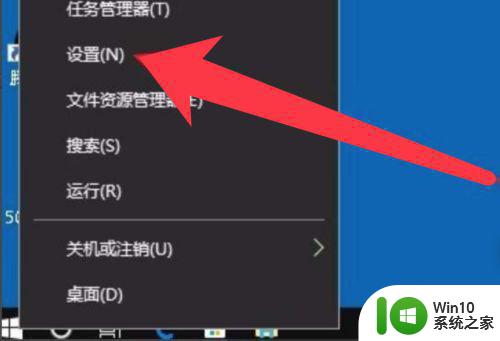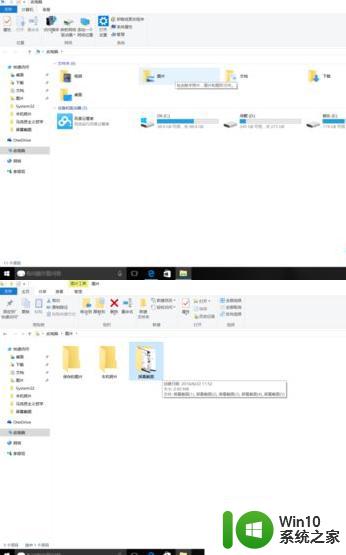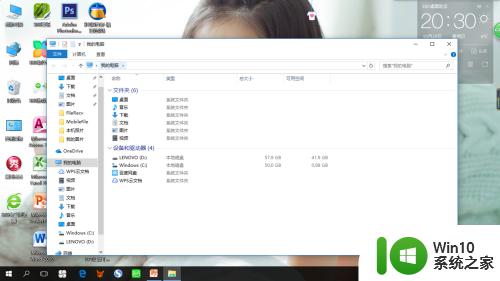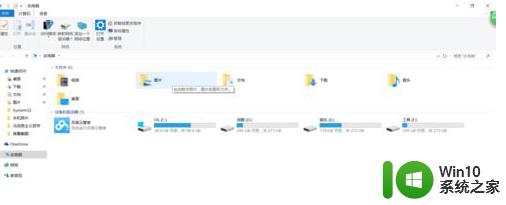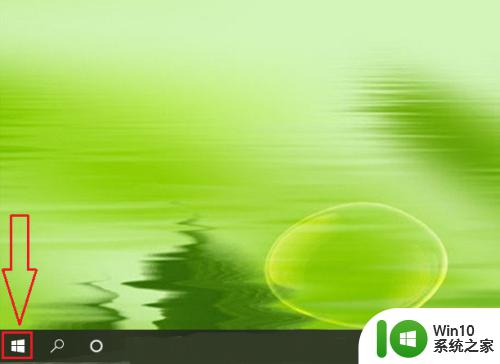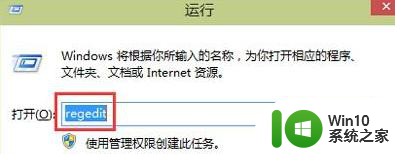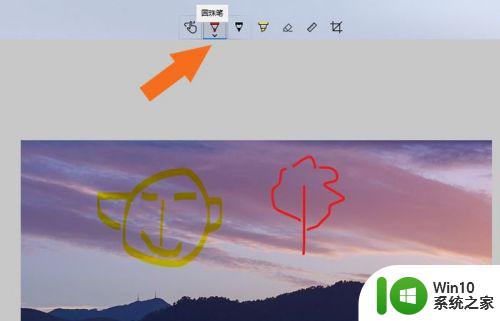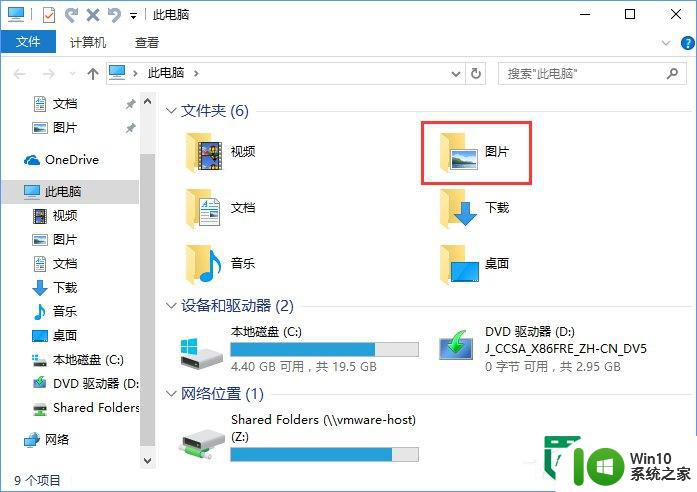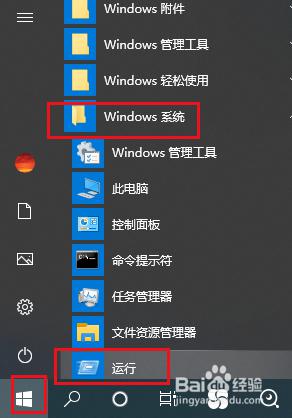win10一截图屏幕就自动缩放如何解决 win10截图后图片自动缩小如何调整
更新时间:2023-11-12 10:46:53作者:yang
win10一截图屏幕就自动缩放如何解决,在使用Win10进行截图时,许多用户可能会面临一个令人困扰的问题:截取的屏幕图片在保存后会自动缩小,这个问题对于希望保留原始图片尺寸的用户来说,确实是一个令人头痛的情况。不用担心我们可以通过一些简单的调整来解决这个问题。接下来我将为大家介绍一些解决方案,帮助大家调整截图后的图片尺寸。
解决方法如下:
1、首先打开“菜单”,选择“设置”,如下图所示。
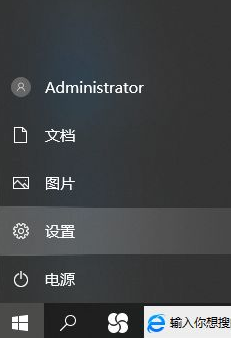
2、然后从弹出页面中选择“系统”。
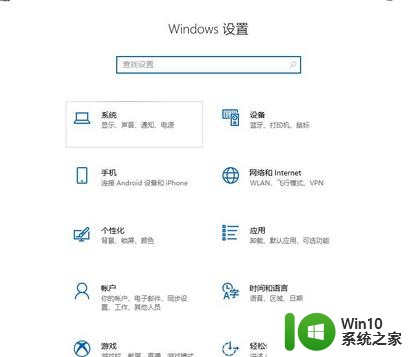
3、然后我们需要在“显示”中选择自定义缩放。
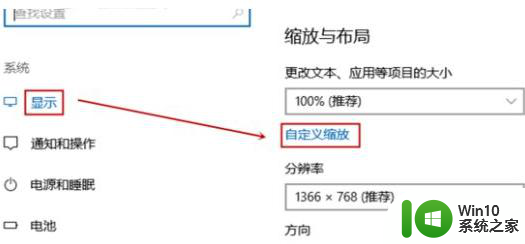
4、需要输入的大小缩放,然后单击“应用”,如下图。(根据电脑推荐的最佳比例来调整)
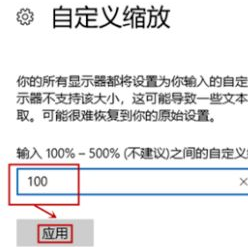
以上就是解决win10一截图后自动缩放的全部内容,如果有不清楚的用户,可以按照小编的方法进行操作,希望对大家有所帮助。